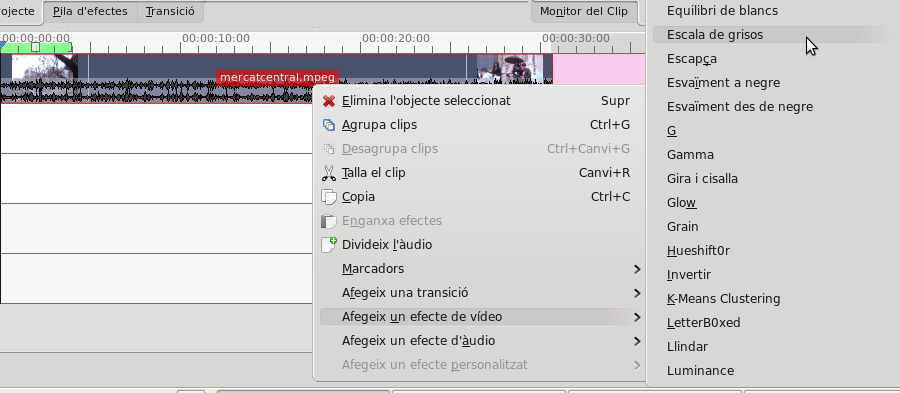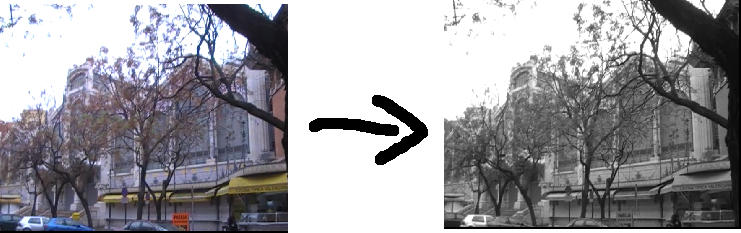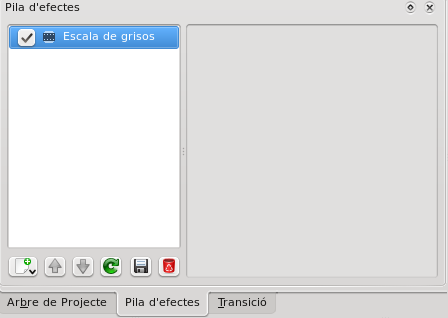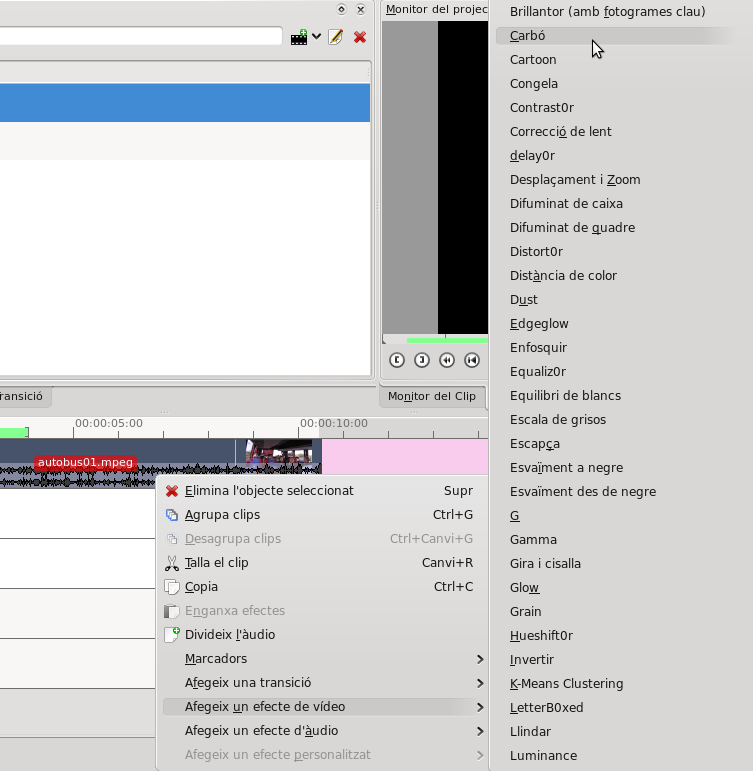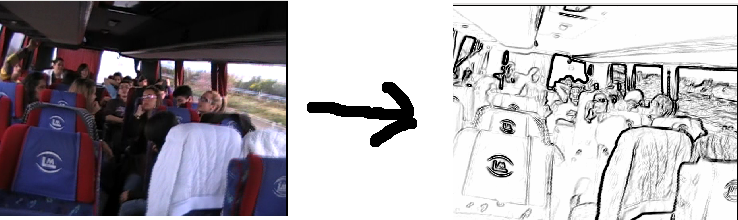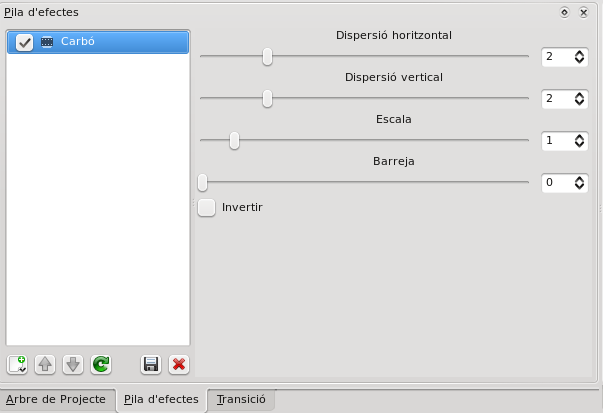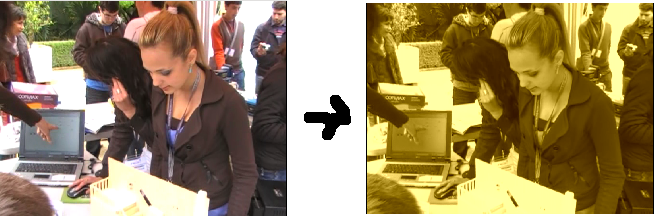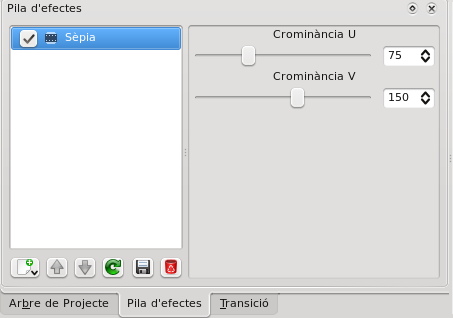Diferència entre revisions de la pàgina «EFECTES KDENLIVE»
| Línia 72: | Línia 72: | ||
Hi ha cinc paràmetres que podem modificar: dispersió horitzontal, dispersió vertical, escala, barreja i invertir. Prova de canviar-los fins que trobes l'efecte que vols en les imatges del clip. | Hi ha cinc paràmetres que podem modificar: dispersió horitzontal, dispersió vertical, escala, barreja i invertir. Prova de canviar-los fins que trobes l'efecte que vols en les imatges del clip. | ||
| + | |||
| + | |||
| + | = Combinació d'efectes = | ||
| + | |||
| + | Podem aplicar diversos efectes a un mateix clip de vídeo. | ||
| + | |||
| + | |||
| + | |||
| + | == Aplicar primer efecte == | ||
| + | |||
| + | Aplica l'efecte Sèpia al clip o subclip de la línia de temps: Afegeix un efecte de vídeo > Sèpia. | ||
| + | |||
| + | |||
| + | Comprovaràs com el color de les imatges del vídeo canvien a tonalitats sèpia. | ||
| + | |||
| + | [[imatge:kdenliveefectes08.png]] | ||
| + | |||
| + | En aquest efecte pots canviar el valor dels paràmetres crominància per a editar-lo. | ||
| + | |||
| + | [[imatge:kdenliveefectes09.png]] | ||
| + | |||
| + | == Aplicar el segon efecte == | ||
| + | |||
| + | 1. Prem el botó Afegeix un nou efecte ([[imatge:kdenliveefectes10.png]])de la pestanya Pila d'efectes. | ||
| + | |||
| + | 2. Selecciona Afegeix un efecte de vídeo i l'efecte Reflex del menú contextual: Afegeix un efecte de Vídeo > Reflex. | ||
| + | |||
| + | |||
| + | |||
| + | Comprovaràs que s'ha aplicat el segon efecte i es manté el primer. | ||
| + | |||
| + | |||
| + | |||
| + | Podem editar l'efecte Mirall seleccionant la direcció del reflex en horitzontal, vertical i diagonal. A més, si seleccionem l'opció flip, obtenim una imatge especular en horitzontal; i si marquem l'opció flop, obtenim l'imatge especular vertical. | ||
| + | |||
| + | |||
| + | |||
| + | |||
| + | |||
| + | Opcions de combinació d'efectes | ||
| + | |||
| + | En la pestanya Pila d'efectes hi ha algunes opcions útils per a organitzar els efectes que afegim al mateix clip: | ||
| + | |||
| + | - Puja l'efecte (): per a avançar l’efecte en la llista (significa que aquest serà el primer que s’aplicarà en el clip). | ||
| + | |||
| + | - Baixa l'efecte (): per a retrocedir l’efecte en la llista. | ||
| + | |||
| + | - Reinicialitzar efecte (): per a restablir tots els paràmetres de l’efecte als valors per defecte. | ||
| + | |||
| + | - Desar efecte (): per a desar els canvis en els paràmetres de l'efecte seleccionat. Ens pot servir per a personalitzar efectes. | ||
| + | |||
| + | - Elimina l'efecte (): per a eliminar l’efecte de la pila d'efectes. | ||
| + | |||
| + | |||
| + | També pots comprovar que junt amb el nom de l’efecte hi ha una casella normalment activada. Si es desactiva, l’efecte no s’aplicarà, però encara continua en la llista d’efectes i manté els paràmetres que hem establit. | ||
Revisió del 15:06, 29 juny 2011
Els efectes et permeten modificar diferents aspectes del clip original. Kdenlive inclou diferents efectes que poden ser aplicats a l’àudio i altres que poden ser aplicats al vídeo.
Contingut
Efecte escala de grisos
Aquest efecte, com el seu nom indica, elimina els colors del clip i els substitueix per tonalitats de grisos. A efectes pràctics, converteix el clip de vídeo en color a blanc i negre.
Els efectes s’apliquen a la totalitat d’un clip. Si es desitja limitar l’efecte a només una part, és necessari crear subclips, és a dir, hem de tallar el clip per a delimitar la part a la qual volem aplicar l'efecte.
Procediment per a aplicar l'efecte
Fes clic amb el botó dret del ratolí sobre el clip o subclip de la línia de temps al què vols aplicar l'efecte. En el menú contextual selecciona Afegeix un efecte de vídeo > Escala de grisos.
Comprovaràs com els colors del clip desapareixen i són substituïts per tonalitats de grisos.
També pots observar que en el clip apareix una etiqueta amb el nom de l'efecte que has aplicat. En aquest cas: Escala de grisos.
Edició de l'efecte
Es poden editar els paràmetres dels efectes. Per a fer-ho, selecciona la pestanya Pila d’efectes en l'espai de projecte.
En aquest cas comprovaràs que l’efecte Escala de grisos és tan simple que no té paràmetres per a editar.
Efecte carbó
Aquest efecte fa que les imatges pareguen dibuixades al carbó.
Procediment per a aplicar l'efecte
Fes clic amb el botó dret del ratolí sobre el clip o subclip de la línia de temps al qual vols aplicar l'efecte. En el menú contextual selecciona Afegeix un efecte de vídeo > Carbó.
Comprovaràs com sembla que les imatges del vídeo estan dibuixades al carbó.
Edició de l'efecte
Selecciona la pestanya Pila d’efectes en l'espai de projecte.
Hi ha cinc paràmetres que podem modificar: dispersió horitzontal, dispersió vertical, escala, barreja i invertir. Prova de canviar-los fins que trobes l'efecte que vols en les imatges del clip.
Combinació d'efectes
Podem aplicar diversos efectes a un mateix clip de vídeo.
Aplicar primer efecte
Aplica l'efecte Sèpia al clip o subclip de la línia de temps: Afegeix un efecte de vídeo > Sèpia.
Comprovaràs com el color de les imatges del vídeo canvien a tonalitats sèpia.
En aquest efecte pots canviar el valor dels paràmetres crominància per a editar-lo.
Aplicar el segon efecte
1. Prem el botó Afegeix un nou efecte (![]() )de la pestanya Pila d'efectes.
)de la pestanya Pila d'efectes.
2. Selecciona Afegeix un efecte de vídeo i l'efecte Reflex del menú contextual: Afegeix un efecte de Vídeo > Reflex.
Comprovaràs que s'ha aplicat el segon efecte i es manté el primer.
Podem editar l'efecte Mirall seleccionant la direcció del reflex en horitzontal, vertical i diagonal. A més, si seleccionem l'opció flip, obtenim una imatge especular en horitzontal; i si marquem l'opció flop, obtenim l'imatge especular vertical.
Opcions de combinació d'efectes
En la pestanya Pila d'efectes hi ha algunes opcions útils per a organitzar els efectes que afegim al mateix clip:
- Puja l'efecte (): per a avançar l’efecte en la llista (significa que aquest serà el primer que s’aplicarà en el clip).
- Baixa l'efecte (): per a retrocedir l’efecte en la llista.
- Reinicialitzar efecte (): per a restablir tots els paràmetres de l’efecte als valors per defecte.
- Desar efecte (): per a desar els canvis en els paràmetres de l'efecte seleccionat. Ens pot servir per a personalitzar efectes.
- Elimina l'efecte (): per a eliminar l’efecte de la pila d'efectes.
També pots comprovar que junt amb el nom de l’efecte hi ha una casella normalment activada. Si es desactiva, l’efecte no s’aplicarà, però encara continua en la llista d’efectes i manté els paràmetres que hem establit.